Как сделать, чтобы пользователь мог только смотреть документы и не мог изменить
В программе существует два способа сделать так, чтобы пользователь мог только смотреть документы и не мог изменить.
Способ №1 - создать нового пользователя с интерфейсом Пользователь. В данном интерфейсе доступен только просмотр журналов без возможности их изменения.
Способ №2 - Ограничить права доступа пользователя с правами Оператора или Администратора. Данный способ дает возможность более гибкой настройки доступа к журналам.
Для добавления нового пользователя и интерфейсом "Пользователь" выберите пункт меню "Сервис-Пользователи".

Увеличить изображение
В открывшемся списке пользователей выберите группу, в которую Вы хотите добавить пользователя и нажмите кнопку "Добавить пользователя"
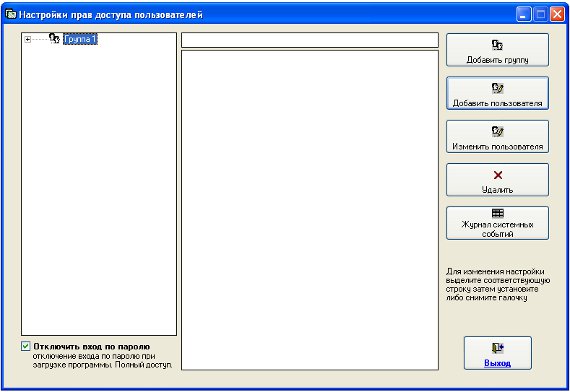
Увеличить изображение
В окне добавления нового пользователя придумайте имя пользователя и пароль, установите тип интерфейса "Пользователь".

Увеличить изображение
Если требуется, установите дополнительные реквизиты.
После ввода всех нужных параметров нажмите кнопку "Ввод".
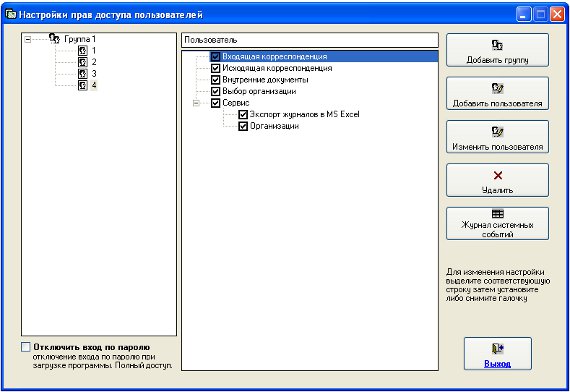
Увеличить изображение
Пользователь с правами только на просмотр журналов будет добавлен.
Для дальнейшего редактирования настроек пользователя нажмите мышью на +, раскройте группу и выберите нужного пользователя.
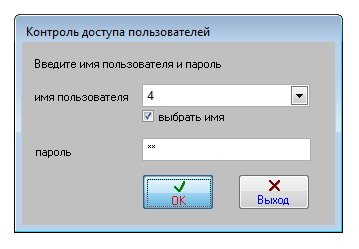
При входе в программу пользователь, имеющий интерфейс "Пользователь", сможет только смотреть журналы и карточки,
осуществлять поиск и формировать отчеты, но не будет иметь возможности что-либо изменить в программе.
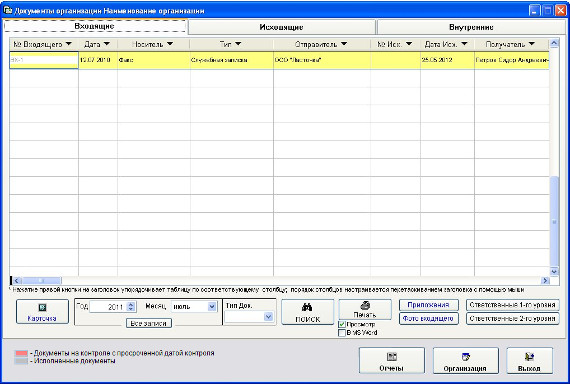
Увеличить изображение
В карточках останется возможность формирования произвольных документов по шаблонам.
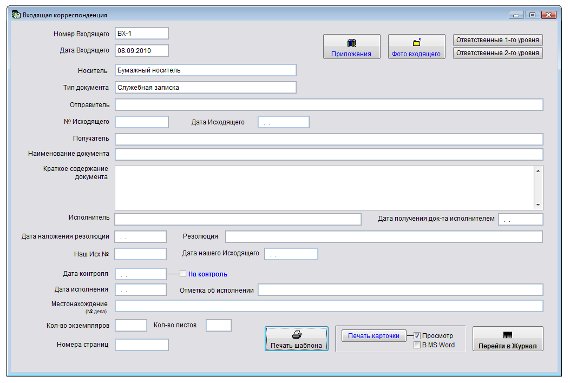
Увеличить изображение
Во всех дополнительных разделах - Фото, Приложения, Ответственные 1-го и 2-го уровня, возможность редактирования также будет заблокирована.
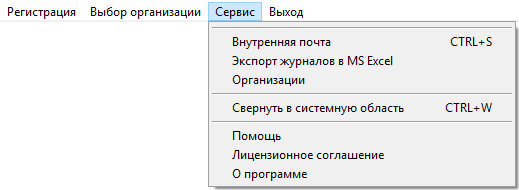
Доступ к разделу меню "Сервис" будет также ограничен.
Для ограничения прав пользователя с интерфейсом "Оператор" или "Администратор" установите мышью курсор на выбранного пользователя.
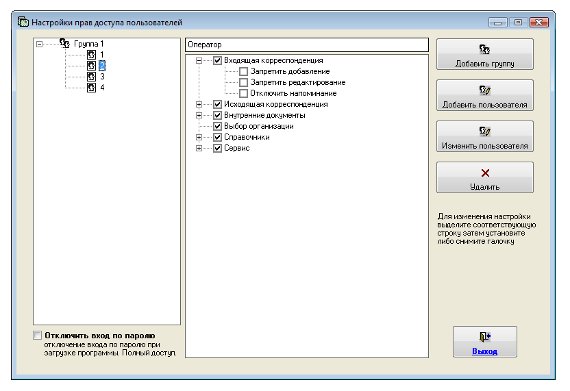
Увеличить изображение
В правом окне отобразятся настройки профиля пользователя.
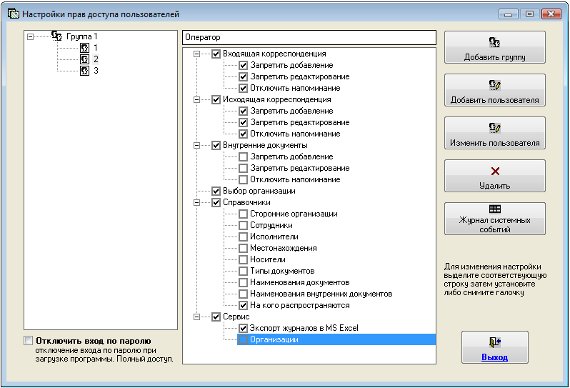
Увеличить изображение
Установите галочки в строках "Запретить добавление" и "Запретить редактирование" для нужных журналов.
В этих журналах редактирование и добавление записей будет запрещено.
Обратите внимание, что для установки/снятия галочки требуется сначала выделить нужную строку, а только затем установить/снять галочку (соответствующая памятка размещена под кнопкой Удалить).
При необходимости заблокируйте доступ к справочникам и сервисным функциям и напоминаниям.
Дополнительные параметры можно настроить, нажав кнопку "Изменить пользователя".
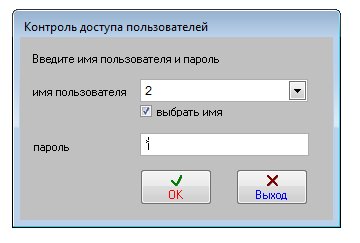
При входе в программу пользователя с настроенным соответствующим образом профилем он сможет только смотреть журналы и карточки,
осуществлять поиск и формировать отчеты, но не будет иметь возможности что-либо изменить в программе в тех журналах, где было запрещено редактирование и добавление.
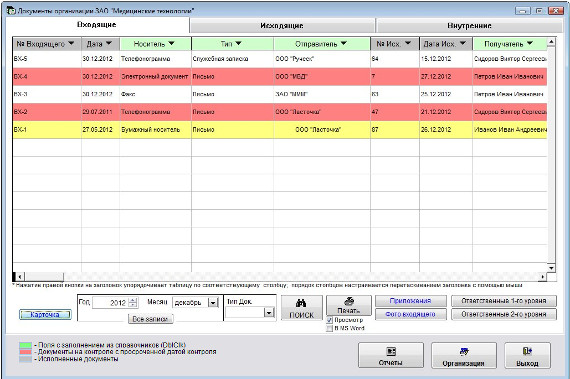
Увеличить изображение
Дополнительные журналы, такие как Фото, Приложения, Ответственные 1-го и 2-го уровня, также будут недоступны для редактирования.
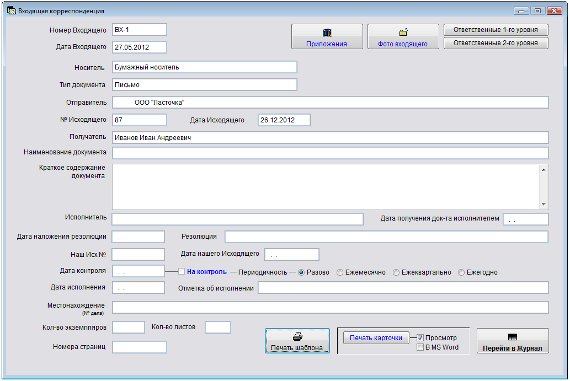
Увеличить изображение
В отличие от интерфейса "Пользователь" возможность редактирования закрыта не для всех разделов.
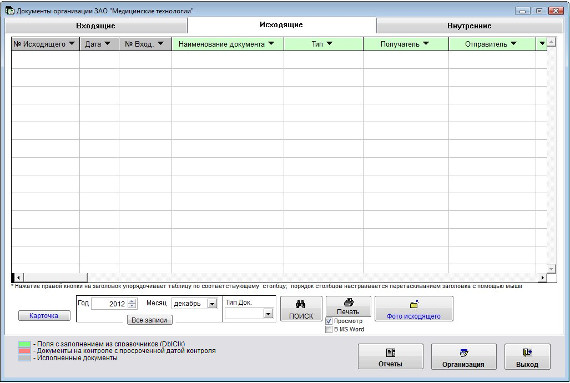
Увеличить изображение
Во всех журналах, для которых были установлены галочки "Запретить добавление" и "Запретить редактирование",
кнопки добавления и удаления будут отсутствовать, а поля таблиц и карточек будут без возможности редактирования.
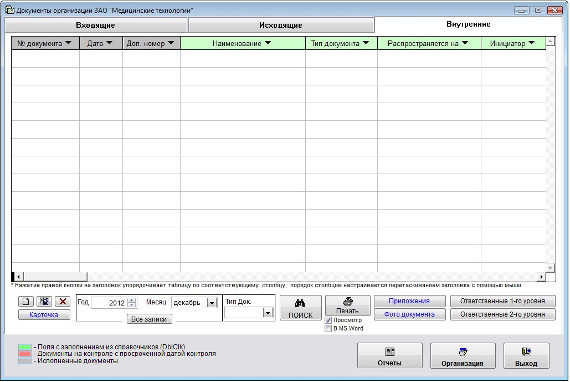
Увеличить изображение
Для журнала, в настройках которого не было запрещено добавление и редактирование записей, возможность полного доступа к данному журналу останется.
Скачать программу «Регистрация документов организации 4.9»
Документация программы «Регистрация документов организации 4.9»
Как установить программу «Регистрация документов организации 4.9»
